word2019怎么将文档保存为txt格式?word2019保存为txt格式教程
百度经验 发布时间:2019-06-27 15:16:44 作者:Y0Y0Li  我要评论
我要评论
word2019怎么将文档保存为txt格式?这篇文章主要介绍了word2019保存为txt格式教程,需要的朋友可以参考下
当我们需要把word文档保存为txt格式时,我们按照以前的方式,是使用另存为这个选项来操作的,但在word2019的版本里,是如何操作的?下面我们来看一下。
word2019保存为txt格式教程
打开要转换格式的word文档。

然后点击菜单项上的「文件」选项。
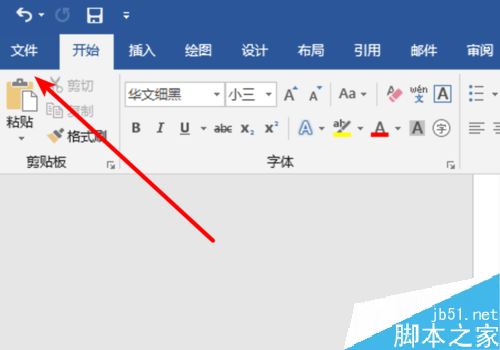
点击后,如果是旧版本的word,正常是在「另存为」这个选项里操作的。
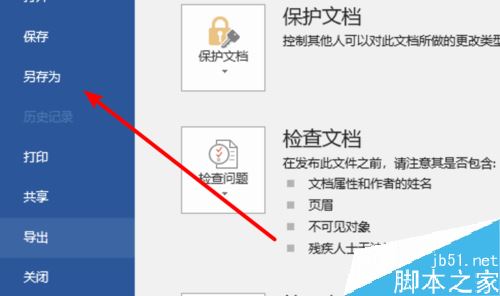
但在2019版本上,我们需要点击「导出」这个选项。

然后再点击这里的「更改文件类型」。

可以看到这里有txt的格式了。
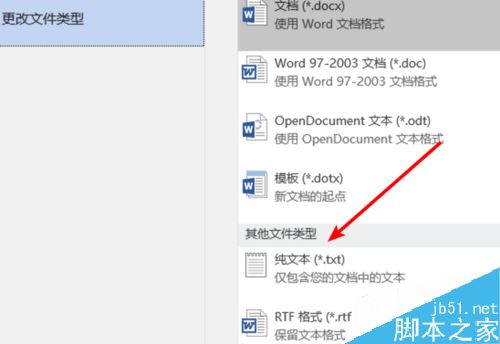
点击选中这个格式后,点击下方的「另存为」按钮就行了。
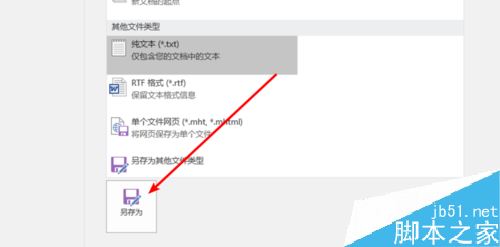
推荐阅读
Word 2019怎么进行全文翻译?Word 2019全文翻译教程
word 2019如何设置分栏、分割线?word 2019分栏及分割线设置方法
以上就是本篇文章的全部内容了,希望对各位有所帮助。如果大家还有其他方面的问题,可以留言交流,请持续关注脚本之家!
相关文章

Word2019怎么关闭自动更新?Word2019禁止自动更新方法
Word2019怎么关闭自动更新?这篇文章主要介绍了Word2019禁止自动更新方法,需要的朋友可以参考下2019-06-27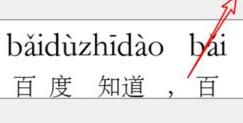 word2019怎么加拼音?这篇文章主要介绍了word2019文字加拼音教程,需要的朋友可以参考下2019-06-27
word2019怎么加拼音?这篇文章主要介绍了word2019文字加拼音教程,需要的朋友可以参考下2019-06-27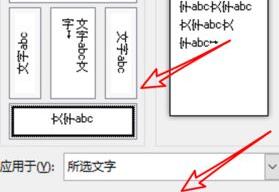
word2019怎么调整文字方向?word2019文字方向设置教程
word2019怎么调整文字方向?这篇文章主要介绍了word2019文字方向设置教程,需要的朋友可以参考下2019-06-27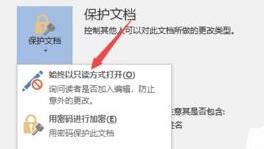 Word2019怎么始终以只读形式打开?这篇文章主要介绍了Word2019始终以只读形式打开的设置教程,一起来看吧2019-06-27
Word2019怎么始终以只读形式打开?这篇文章主要介绍了Word2019始终以只读形式打开的设置教程,一起来看吧2019-06-27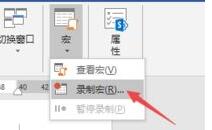 很多网友问Word2019怎么录制宏和执行宏?今天小编给大家带来Word2019录制宏和执行宏教程,一起来看吧2019-06-27
很多网友问Word2019怎么录制宏和执行宏?今天小编给大家带来Word2019录制宏和执行宏教程,一起来看吧2019-06-27 有时我们需要使用绿色方格稿纸,但手头临时没有的话,我们可以自己使用Word来制作,这篇文章主要介绍了Word2019制作绿色方格稿纸步骤,一起来看吧2019-06-26
有时我们需要使用绿色方格稿纸,但手头临时没有的话,我们可以自己使用Word来制作,这篇文章主要介绍了Word2019制作绿色方格稿纸步骤,一起来看吧2019-06-26
word2019怎么取消自动编号?word2019关闭自动编号教程
word2019怎么取消自动编号?这篇文章主要介绍了word2019关闭自动编号教程,需要的朋友可以参考下2019-06-26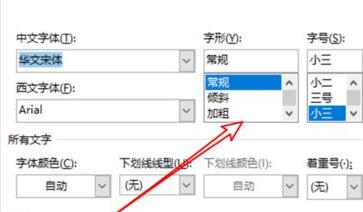
word2019怎么设置默认字体?word2019默认字体设置教程
word2019怎么设置默认字体?这篇文章主要介绍了word2019默认字体设置教程,需要的朋友可以参考下2019-06-26 word2019怎么去掉字下面的波浪线?这篇文章主要介绍了word2019去掉字下面的波浪线教程,需要的朋友可以参考下2019-06-26
word2019怎么去掉字下面的波浪线?这篇文章主要介绍了word2019去掉字下面的波浪线教程,需要的朋友可以参考下2019-06-26 很多人在使用word2019输入文字时后面的字却消失了,遇到这个问题的时候不知道该怎么办,这篇文章主要介绍了Word2019打字后面的字消失的解决方法,一起来看吧2019-06-26
很多人在使用word2019输入文字时后面的字却消失了,遇到这个问题的时候不知道该怎么办,这篇文章主要介绍了Word2019打字后面的字消失的解决方法,一起来看吧2019-06-26




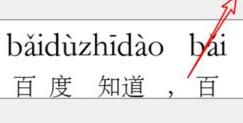
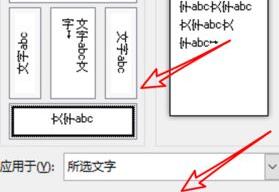
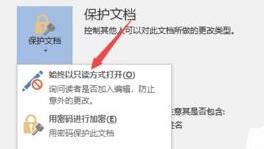
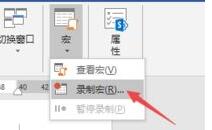


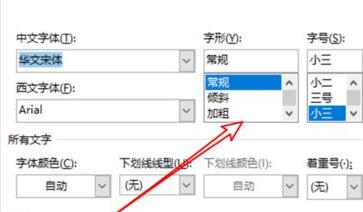


最新评论